Para dar de alta un gasto es necesario tener activado el módulo de Tesorería. A continuación:
- Haz clic en Tesorería en el menú superior.
- Haz clic en Otros Gastos en el submenú que se ha desplegado.
- Haz clic en +Nuevo otro gasto.
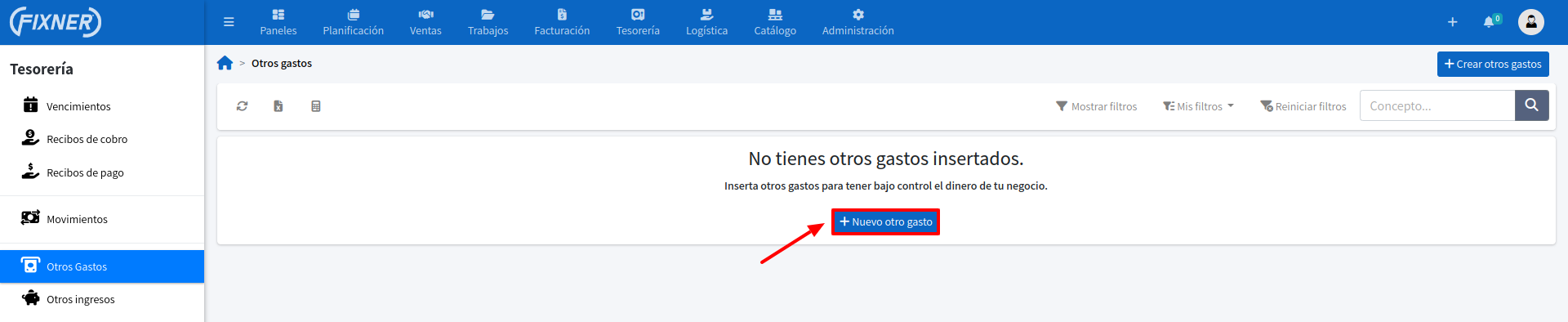
En esta pantalla verás un formulario con 4 bloques a rellenar. Como en todos los formularios de Fixner, la información obligatoria aparece marcada con un asterisco (*). Vamos a verlos uno a uno:
Tabla de contenidos
Información general
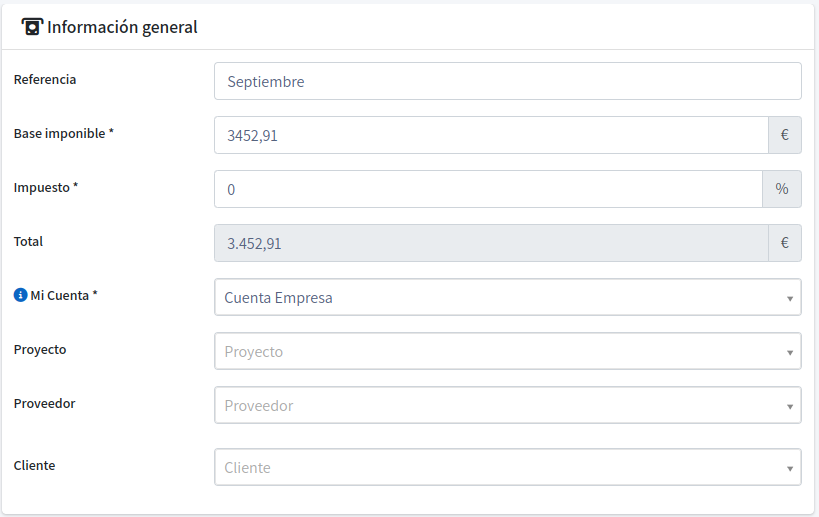
- Referencia: Campo auxiliar que permite localizar el gasto.
- Base Imponible (*): Introduce la base imponible del gasto.
- Impuesto (*).
- Referencia: Si es necesario, introduce una referencia para la gestión interna.
- Total: Fixner calcula este apartado con la información de los anteriores.
- Mi Cuenta (*): Selecciona la cuenta de tu empresa desde la que se paga el gasto.
- Proyecto: Si el gasto está asociado a un proyecto, selecciónalo en el submenú desplegable.
- Proveedor: Si el gasto está asociado a un proyecto, selecciónalo en el submenú desplegable.
- Cliente: Si el gasto está asociado a un cliente, selecciónalo en el submenú desplegable.
Fechas
- Fecha (*): Introduce la fecha en la que registras el gasto.
- Fecha Pago (*): Introduce la fecha en la que se realiza el movimiento sobre la cuenta bancaria o la caja.
Otros datos
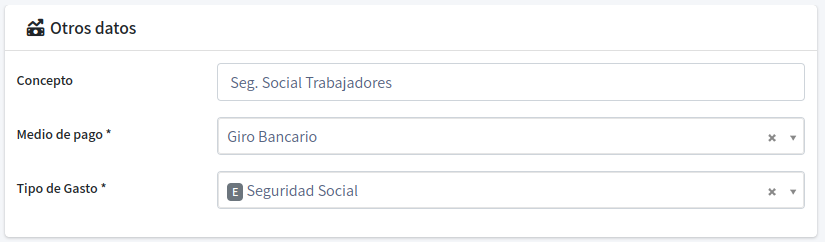
- Concepto: Introduce el concepto del gasto.
- Medio de pago (*): Selecciona el medio de pago en el menú desplegable.
- Tipo de gasto (*): Selecciona el tipo de gasto en el menú desplegable o crea uno nuevo si es necesario.
Ejercicio y serie
Selecciona el ejercicio y la serie en los menús desplegables.
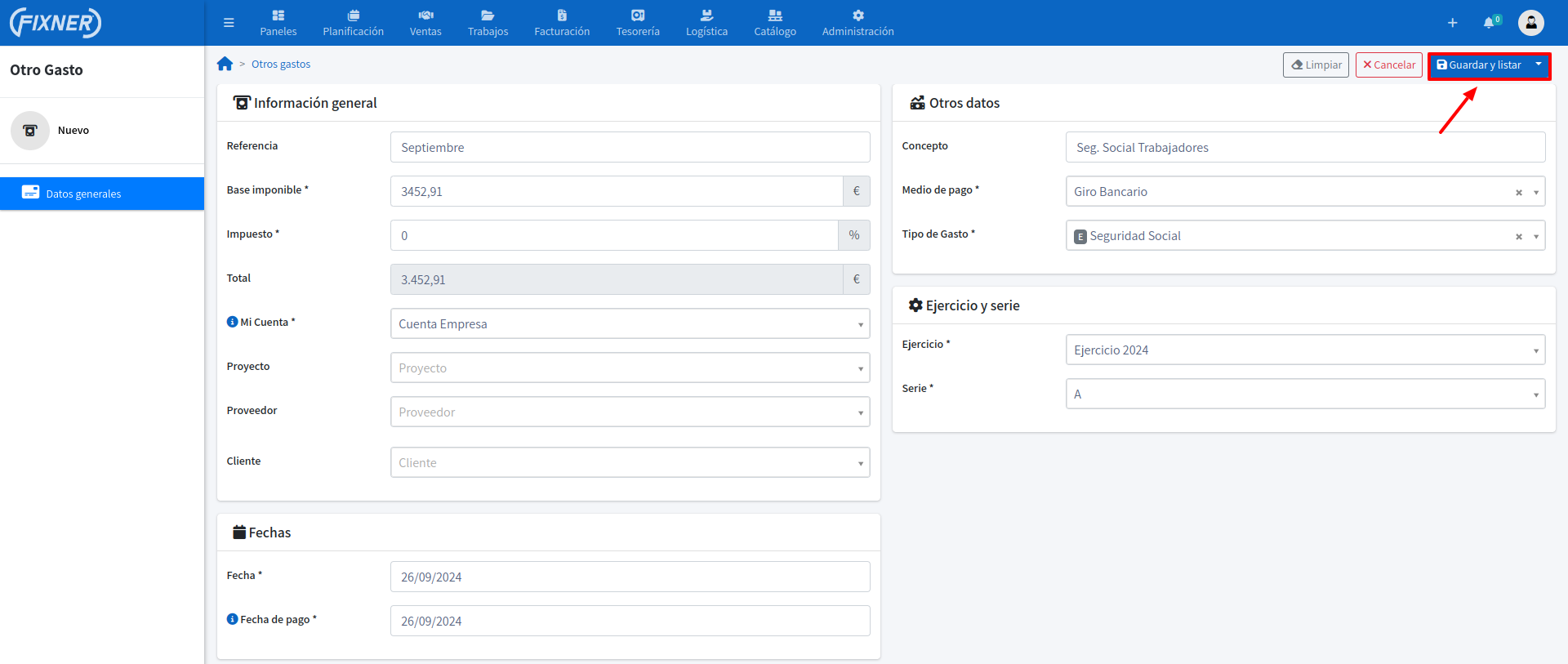
Haz clic en Guardar y Listar.
